Opzioni Contenuto¶
E' possibile accedere a queste opzioni in 2 modi:
- cliccando col tasto destro del mouse sul contenuto desiderato nella visualizzazione ad albero dei contenuti.
- cliccando col tasto destro del mouse direttamente sull'elemento nell'anteprima del Media Presenter.
Informazioni¶
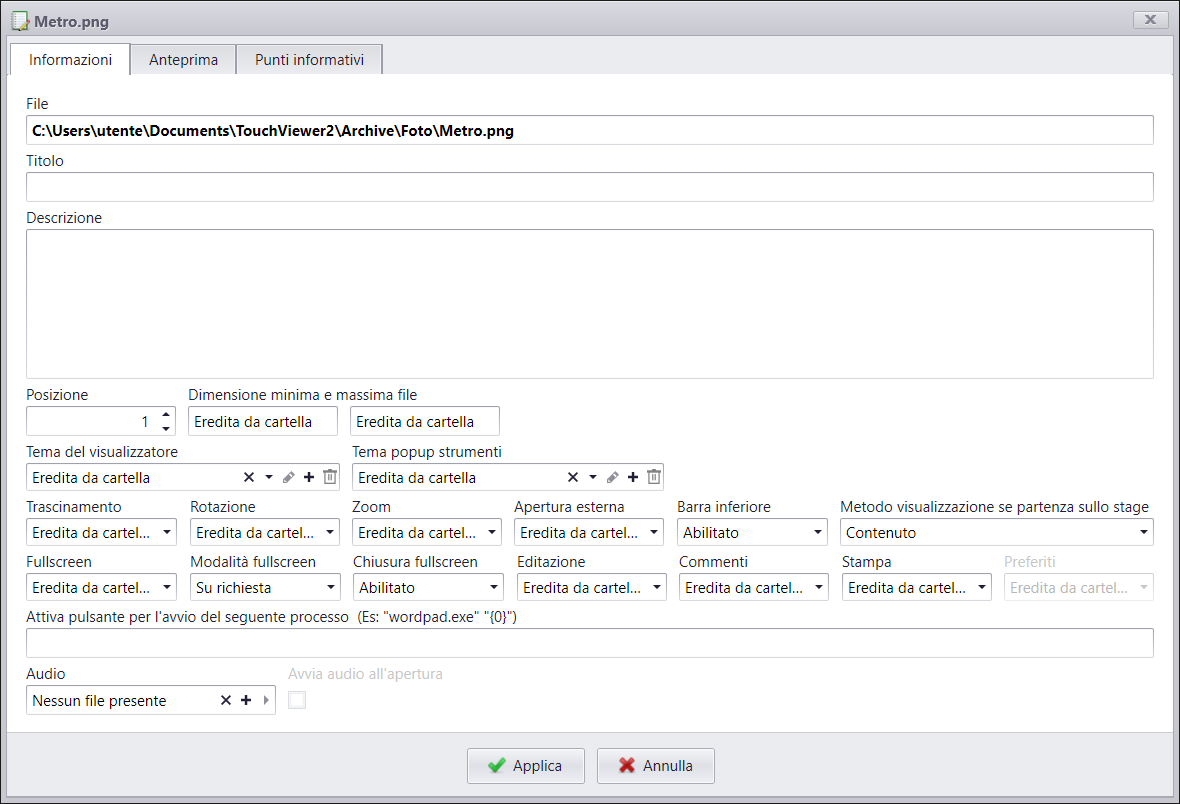
Titolo¶
E' il nome visualizzato nel Media Presenter.
Descrizione¶
E' la descrizione visualizzata nel Media Presenter quando si clicca sull'icona ![]()
Posizione¶
E' l'ordine in cui viene visualizzato l'elemento sullo stage o nella barra delle anteprime.
Dimensione minima e massima file¶
Imposta la dimensione minima e massima in cui il contenuto può essere ridimensionato.
Di default vengono ereditati i valori impostati nelle proprietà dei contenuti.
Vai a proprietà contenuti.
Tema del visualizzatore¶
Definisce l'aspetto grafico della contenitore che incorpora il file visualizzato.
Di default viene ereditato il tema impostato nelle proprietà dei contenuti.
Vai a Tema del visualizzatore.
Tema popup strumenti¶
Definisce l'aspetto grafico della barra strumenti che compare quando il contenuto è più grande della finestra software.
Di default viene ereditato il tema impostato nelle proprietà dei contenuti.
Vai a Tema popup strumenti.
Trascinamento¶
Abilita o disabilita la possibilità di spostare il contenuto sullo stage.
Di default viene ereditata l'impostazione inserita nelle proprietà dei contenuti.
Vai a proprietà contenuti.
Rotazione¶
Abilita o disabilita la possibilità di ruotare il contenuto sullo stage.
Di default viene ereditata l'impostazione inserita nelle proprietà dei contenuti.
Vai a proprietà contenuti.
Zoom¶
Abilita o disabilita la possibilità di zoommare il contenuto sullo stage.
Di default viene ereditata l'impostazione inserita nelle proprietà dei contenuti.
Vai a proprietà contenuti.
Apertura esterna¶
Abilita o disabilita la possibilità di aprire esternamente il contenuto con il programma predefinito per quel tipo di file.
Di default viene ereditata l'impostazione inserita nelle proprietà dei contenuti.
Vai a proprietà contenuti.
Barra inferiore¶
Abilita o disabilita la barra inferiore per interagire con quel tipo di contenuti. (Es: in un contenuto video viene nascosto il Player video).
Metodo visualizzazione se partenza sullo stage¶
Possibilià di decidere se mostrare subito il Contenuto o una una sua Anteprima. Nel caso si scelga Anteprima dovrà essere caricata un'immagine sostitutiva nel tabs Anteprima.
Fullscreen¶
Abilita o disabilita la possibilità di aprire il contenuto in modalità fullscreen tramite l'icona ![]() nella barra degli strumenti del contenuto.
nella barra degli strumenti del contenuto.
Di default viene ereditata l'impostazione inserita nelle proprietà dei contenuti.
Vai a proprietà contenuti.
Modalità Fullscreen¶
Imposta la modalità in cui il contenuto si deve aprire in fulscreen. E' possibile scegliere tra 3 differenti modalità:
- Su Richiesta: Il contenuto viene aperto cliccando sull'icona

- Sempre: Il contenuto è visualizzabile esclusivamente in modalità fullscreen
- All'avvio: Quando il contenuto viene trascinato sullo stage si pare in modalità fulscreen.
Chiusura Fullscreen¶
Toglie la possibilià di uscire dalla modalità fullscreen.
Editazione¶
Abilita la funzionalià Draw-on su quel contenuto cliccando sull'icona ![]()
Di default viene ereditata l'impostazione inserita nelle proprietà dei contenuti.
Vai alla funzionalità Draw-On.
Commenti¶
Abilita la funzionalià di inserimento commenti su quel contenuto cliccando sull'icona ![]()
Di default viene ereditata l'impostazione inserita nelle proprietà dei contenuti.
Vai alla funzionalità Commenti.
Stampa¶
Abilita la funzionalià stampare il contenuto cliccando sull'icona ![]()
Di default viene ereditata l'impostazione inserita nelle proprietà dei contenuti.
Preferiti¶
Abilita la possibilità di inserire il contenuto tra i preferiti cliccando sull'icona ![]()
Di default viene ereditata l'impostazione inserita nelle proprietà dei contenuti.
Attiva pulsante per l'avvio del seguente processo¶
Può essere eseguito un processo inserendo il percorso sul filesystem del processo da eseguire.
E' possibile lanciare il processo cliccando sull'icona ![]()
Audio¶
Associa un file audio al contenuto, con la possibilità di avviare l'audio all'apertura del contenuto tramite l'apposita spunta.
E' possibile fermare e far ripartire l'audio cliccando sull'icona ![]()
Non possono essere riprodotti più file audio contemporaneamente.
Anteprima¶
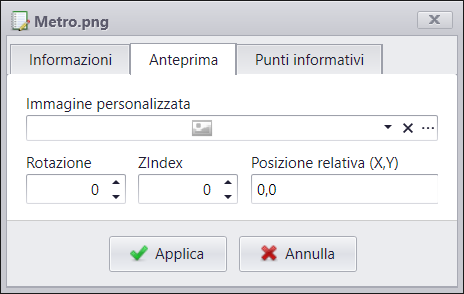
Il contenuto può essere visualizzato come anteprima se nelle impostazioni Metodo visualizzazione se partenza sullo stage è impostato come Anteprima. In queste configurazioni viene settato l'aspetto e il posizionamento dell'anteprima.
Immagine personalizzata¶
Inserimento dell'immagine da utilizzare come anteprima del contenuto.
Rotazione¶
L'anteprima viene ruotata in senso orario dei gradi inseriti in questo campo.
ZIndex¶
Ordinamento nell'asse Z degli elementi.
Posizione relativa (X,Y)¶
Definisce la posizione sullo stage ed è relativa all'angolo in alto a sinistra con coordinate (0,0).